Конспект уроку на тему: "Знайомство з графічним редактором Paint"
Урок №2
 Тема: Робота з графічними файлами
Тема: Робота з графічними файлами
Мета: Познайомити учнів з поняттям графічного об’єкта та його властивостями та роботою з растровим графічним редактором; розвиток пізнавальних інтересів, навиків роботи з мишею і клавіатурою, самоконтролю, уміння конспектувати; виховання інформаційної культури учнів, що вчаться, уважності, акуратності, дисциплінованості, посидючості.
Тип уроку: Комбінований урок.
Хід уроку
І. Організаційний момент
Доброго ранку, діти!
Хто сьогодні відсутній в класі?
У кожного з вас на парті є сигнальні картки. Виберіть ту з них, яка відповідає вашому настрою на початку уроку та підніміть вгору.
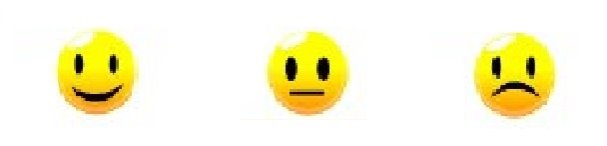
ІI. Перевірка домашнього завдання
Картина галерея
Учні демонструють створені малюнки міста майбутнього. Перевіряємо, чи дотримано в зображенні поставлені вимоги до малюнків.
ІII. Мотивація навчальної діяльності
- Чи легко вам було створювати рисунки за допомогою інструменту «Олівець»?
У повсякденному житті ми постійно маємо справу з різними об’єктами. Ви вже знаєте, що кожен об’єкт має свої властивості та значення цих властивостей. Під час роботи з комп’ютером ми стикаємося зі специфічними об’єктами – комп’ютерними.
Інструменти графічного редактора Paint дозволяють створювати геометричні фігури із заданими властивостями, які ще називають графічними примітивами.
- Актуалізація опорних знань
Конверт знань
- Що таке комп’ютерна графіка?
- Які види комп’ютерної графіки ви знаєте?
- Які особливості має растрова графіка?
- Що таке піксель?
- Як будуються векторні зображення?
- Як завантажити графічний редактор Paint?
-
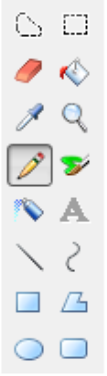 Для чого призначений графічний редактор?
Для чого призначений графічний редактор?
До панелі інструментів входять кнопки:
"Напис",
"Виділення довільної області",
"Округлений прямокутник",
"Виділення",
"Ластик",
"Вибір кольору"
"Масштаб",
"Олівець" ,
"Розпилювач" ,
"Лінія", "Крива", "Заливання" "Прямокутник", "Багатокутник", "Еліпс", "Кисть"
Підпиши кнопки панелі інструментів графічного редактора Paint:
V. Формулювання мети і завдань уроку
Сьогодні, продовжуючи нашу подорож по дивовижному місту Paint, ми ближче познайомимось з призначенням таких інструментів, які дозволяють здійснювати побудову готових фігур, таких як відрізок, крива лінія, прямокутник, овал, многокутник. І познайомитися з цими інструментами нам допоможуть майстри, що професійно цими інструментами володіють.
Мета сьогоднішнього уроку якомога найкраще познайомитися з графічним редактором Paint.
Сьогодні ми з вами розглянемо тему: «Відкривання збережених зображень у графічному редакторі. Графічні об’єкти та їх властивості.».
- Вивчення нового матеріалу
Розповідь з елементами демонстрації
Відкривання збережених зображень у графічному редакторі.
Щоб почати роботу з графічним редактором Paint потрібно натиснути меню Пуск – Всі програми – Стандартні - Paint. Після чого відкриється нове вікно і можна буде малювати та працювати з графічними об’єктами.
Сьогодні я виконаю свою обіцянку — познайомлю вас із групою майстрів, які виконали майже всю основну роботу з розбудови цього чудового міста. Саме з використанням їхніх інструментів для креслення незамкнених і замкнених фігур було створено цю дивовижну архітектуру. Тож знайомтеся з першим майстром Лінія
 Ви мали змогу пересвідчитися, що звичайним олівцем або пензликом складно намалювати пряму лінію. Інструмент цього майстра, який так і зветься Линия (Лінія), допоможе вам це зробити. Під час побудови прямих ліній можна скористатися цікавою можливістю. Якщо ви хочете, щоб лінія була строго горизонтальною чи вертикальною або ж нахиленою під кутом у 45°, 90° чи 135°, під час її креслення втримуйте натиснутою клавішу Shift.
Ви мали змогу пересвідчитися, що звичайним олівцем або пензликом складно намалювати пряму лінію. Інструмент цього майстра, який так і зветься Линия (Лінія), допоможе вам це зробити. Під час побудови прямих ліній можна скористатися цікавою можливістю. Якщо ви хочете, щоб лінія була строго горизонтальною чи вертикальною або ж нахиленою під кутом у 45°, 90° чи 135°, під час її креслення втримуйте натиснутою клавішу Shift.
 З прямими лініями більш-менш розібралися, тож настав час навчитися креслити криві. За цю справу в нас відповідає майстер Кривко .
З прямими лініями більш-менш розібралися, тож настав час навчитися креслити криві. За цю справу в нас відповідає майстер Кривко .
Ви спитаєте: «Чи не забагато майстрів? Адже криву можна накреслити олівцем або пензликом». Коли ви навчитеся користуватися інструментом Кривая(Крива), то зрозумієте, що він не є зайвим. Ось погляньте на цей рисунок: тут першу криву створено з допомогою інструмента Кривая(Крива), а другу — інструментом Кисть(Пензель). Ну що, є різниця (рис. 33)?
Орієнтовні відповіді учнів. Одна лінія гладенька та плавна, а інша неначе намальована тремтячою рукою. Отже, щоб побудувати криву цим інструментом клацніть на панелі інструментів кнопку Кривая (Крива) і виберіть для своєї кривої потрібну товщину контуру та його колір. А тепер про це докладніше.
1. Проведіть пряму лінію і відпустіть кнопку миші (рис. 34).
2. Установіть вказівник миші в місці вигину лінії, натисніть ЛКМ та, не відпускаючи її, перемістіть вказівник. Що далі від прямої ви переміщуватимете вказівник, то більше вона вигинатиметься. Клацнувши кнопкою миші повторно в місці вигину кривої, ви зафіксуєте її форму
 Якщо ви хочете навчитися одним рухом миші малювати прямокутники, то вам слід звернутися до нього. Цього майстра всі дуже люблять і звуть ласкаво Прямокутничком.
Якщо ви хочете навчитися одним рухом миші малювати прямокутники, то вам слід звернутися до нього. Цього майстра всі дуже люблять і звуть ласкаво Прямокутничком.
Проте, створюючи прямокутники у такий спосіб, ви зможете створювати лише його контур, для створення різних видів прямокутників слід виконати наступні дії.
1. Клацніть кнопку інструмента Линия (Лінія) і встановіть потрібну товщину контура майбутнього прямокутника.
2. Виберіть інструмент Прямоугольник (Прямокутник).
3. У палітрі кольорів виберіть основний колір малювання (ЛКМ) і колір тла (ПКМ).
 4. В області під панеллю інструментів виберіть спосіб заливки прямокутника (рис. 40).
4. В області під панеллю інструментів виберіть спосіб заливки прямокутника (рис. 40).
5. Намалюйте прямокутник.
 Поруч із ним працюють його товариші, майстри, які також створюють різні замкнені фігури. Один із них — майстер Еліпс. Його кличуть тоді, коли потрібно намалювати щось овальне або кругле.
Поруч із ним працюють його товариші, майстри, які також створюють різні замкнені фігури. Один із них — майстер Еліпс. Його кличуть тоді, коли потрібно намалювати щось овальне або кругле.
 У майстрів, про яких щойно йшла мова, є ще один товариш —
У майстрів, про яких щойно йшла мова, є ще один товариш —
молодший брат Прямокутничка. Для побудови прямокутника з округленими кутами слід обирати на панелі інструментів кнопку Округлений прямокутник.
 А зараз я з великим задоволенням представлю вам нашого останнього майстра-кресляра. Знайомтеся: Багатокутник. Інструмент цього майстра, Многоугольник (Багатокутник) — унікальний. На відміну від інструментів решти майстрів нашої групи він дає змогу створювати замкнені фігури, що мають три і більше кутів. Щоб скористатися цим інструментом, потрібно клацнути кнопку Багатокутник на панелі інструментів.
А зараз я з великим задоволенням представлю вам нашого останнього майстра-кресляра. Знайомтеся: Багатокутник. Інструмент цього майстра, Многоугольник (Багатокутник) — унікальний. На відміну від інструментів решти майстрів нашої групи він дає змогу створювати замкнені фігури, що мають три і більше кутів. Щоб скористатися цим інструментом, потрібно клацнути кнопку Багатокутник на панелі інструментів.
Щоб відкрити новий документ(створити новий малюнок) потрібно натиснути меню Файл – Новый
Щоб відкрити збережене зображення потрібно натиснути меню Файл –Открыть –Обрати місце знаходження малюну - ОК.
Для видалення фрагментів тексту використовуються клавіші Deletе і Васksрасе та меню Рисунок – Очистить.
Клавіша Deletе і Васksрасе видаляє виділений фрагмент малюнку.
Графічні об’єкти та їх властивості
Об’єкт – це те, що привертає нашу увагу.
В графічному редакторі об’єктами є текст, малюнок, лінія, коло, прямокутник та ін..
Кожен об’єкт має свої властивості. Так, наприклад, властивості тексту – колір, розмір, шрифт, накреслення(жирність, курсив, підкреслення) та ін..
Геометрична фігура(коло, прямокутник) також має свої властивості – розмір, колір контурів, колір внутрішньої частини та ін..
Щоб встановити властивості об’єкта геометрична фігура потрібно натиснути правою кнопкою миші по об’єкту та в контекстому меню обрати відповідний пункт.
Щоб встановити властивості об’єкта малюнок олівцем чи пензликом потрібно натиснути обрати колір лінії і тільки потім малювати.
Замкнені контури.
VII. Фізкультхвилинка
А зараз проведемо гру на уважність. Називається вона "Світлофор".
Спочатку розділимося на дві команди.
Правила гри; Коли вчитель говорить жовтий колір, діти тупають ногами. На червоний колір - тиша, а на зелений - плескати в долоні. В кожній команді учень, що допустив помилку, сідає. Та команда, що допустить найменше помилок — виграє.
- Засвоєння вивченого матеріалу
1. Робота з підручником ст..38, Працюєм в парах вправа 3, 4.
2. Робота з комп’ютером. Інструктаж з ТБ.
 Учні відкривають готовий малюнок, працюють з інструментом «Заливка».
Учні відкривають готовий малюнок, працюють з інструментом «Заливка».
Через 7 хв Релаксація.
Вправи для очей.
Покласти долоні одну на одну таким чином, щоб утворився трикутник, затулити цим трикутником очі i повторити вправи за послідовністю:
1. Заплющити очі на 3 секунди, розслабивши м’язи очей, і розплющити їх на такий же час.
2. Зробити кілька колових рухів (4-5) очима в один бік, а потім в другий.
3. Перенести погляд прямо перед собою на 5 секунд.
Очі під долонями повинні бути відкриті, але долоні не повинні пропускати світло.
А зараз проведемо гру
Завдання № 1. Відгадай загадку
Тоненький хлопчик
Та й заліз у стовпчик.
І де носом поведе ,
 Там заміточку кладе. (Олівець).
Там заміточку кладе. (Олівець).
Намалювати можна нею
Будинки, хмари і поля,
Зелену, затишну алею,
Високі гори і моря.
Зачарувати можна нею –
Така вона чудова й гарна!
Ти знаєш, як зовуть цю фею?
Її зовуть, звичайно,... (Фарба).
Маю я прямі кути,
Рівну спинку і боки.
І мене за прямий кутик
Називають прямокутник.
Тільки лінія одна,
Все без краю, без кінця,
Той, хто ходить в школу,
Знає, що це – коло.
- Домашнє завдання
1. Вивчити терміни
2. § 16
3. пис.головоломки, ст..139
Додаткове завдання: підготуватись до проведення рольової гри «Інструменти Paint». Уявити себе одним із вивчених інструментів з панелі інструментів і розповісти про свої можливості в графічному редакторі Paint.
- Підведення підсумків уроку
Сьогодні ми з вами познайомилися з графічним об’єктом та його властивостями, а також навчилися роботі в графічному редакторі пензлем.
- Протягом уроку ви отримували смайлики, скільки їх у кожного з вас?
- Відзначимо тих, хто отримав 3 і більше смайлики – ви сьогодні працювали дуже добре. Молодці!
- Хто отримав 2 смайлики – ви працювали добре, та не були дуже активними.
- Молодці, ви дуже старанно та наполегливо сьогодні працювали.
- На початку уроку ви сигнальними картками показували свій настрій. Покажіть свій настрій після закінчення нашої уроку за нашою звичною схемою, та прикріпіть свій результат до своїх таблиць.
Рефлексія
Вам потрібно закінчити речення:
Під час уроку я
-
 дізнався…
дізнався…
- зрозумів…
- навчився…
Мені на уроці сподобалося…
Я із задоволенням працював для того…
Мені було важко зрозуміти…
Я дізнався нове…
Нові знання я використаю …


про публікацію авторської розробки
Додати розробку
